Udemyは、マーケティング、音楽、ビジネス、デザインなどのさまざまなコースビデオを表示できるオンラインコースで最も人気のあるサイトの1つです。ただし、問題は、すべてのビデオを保存できるわけではないことです。幸い、これを行うための2つの実用的な方法を見つけました!
オフラインで視聴するためにUdemyからビデオをダウンロードする方法は?引き続き、希望のコースを読んでダウンロードしてください。ビデオ速度を変更したい場合は、ここでMiniToolMovieMakerをお勧めします。
Udemyにはダウンロードオプションが組み込まれていますが、すべてのビデオで利用できるわけではありません。有料コースをダウンロードする場合は、コースを購入したアカウントのログイン情報がすでにあることを確認してください。コースを無料でダウンロードする場合は、Udemyでアカウントを作成し、コースに登録していることを確認してください。
ビデオがダウンロード可能かどうかを確認するには、講義プレーヤーの右下にある歯車のアイコンにカーソルを移動します。 [講義のダウンロード]ボタンがグレー表示されている場合は、ダウンロードが許可されていないことを意味します。そうでない場合は、以下の方法に従ってUdemyビデオをダウンロードしてください。
PCにUdemyビデオをダウンロード
ステップ1.PCのブラウザでUdemyの公式ウェブサイトにアクセスします。
ステップ2.Udemyアカウントにサインインして、希望する講義を開きます。
ステップ3.レクチャープレーヤーの右下にある歯車のアイコンをクリックします。
ステップ4.講義のダウンロードを選択します その後、ビデオは自動的に保存されます。
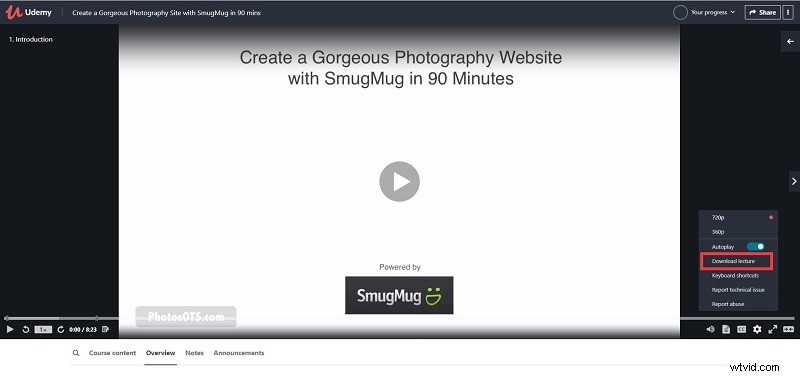
AndroidでUdemyビデオをダウンロード
オプション1.単一の講義をダウンロードする
コースカリキュラムから、講義タイトルの後ろに表示されるダウンロードアイコンをクリックします。または、コースに移動し、右上隅にある3つのドットのメニューをタップして、[オフライン用に保存]を選択します。 。
オプション2.セクションをダウンロードする
セクションタイトルの後ろにあるダウンロードアイコンをタップして、特定のセクションのすべての講義をダウンロードします。
オプション3.コース全体をダウンロードする
[その他]の横にある濃い灰色のダウンロードアイコンをタップして、ダウンロードコースを選択します オプション。
関連記事:漫画をストリーミング/ダウンロードするためのトップ10の無料漫画サイト
上記の方法が機能しない場合は、サードパーティのソフトウェアの使用を検討する必要があります。
Video DownloadHelper
Video DownloadHelperは人気のあるChromeビデオダウンローダーで、Firefoxにも適しています。無料のUdemyコースを簡単にダウンロードできます。ダウンロード可能なUdemyビデオが検出されると、そのアイコンが強調表示されます。さらに重要なのは、最大60fpsの高品質のUdemyビデオをダウンロードできることです。
Keepv.id
Keepv.idは、100以上のサイトからのダウンロードをサポートする史上最高のオンラインビデオダウンローダーの1つです。特別なソフトウェアのダウンロードは必要ありません。誰でも希望のudemyビデオを無料でダウンロードできます。また、Udemyからダウンロードできる動画の数に制限はありません。
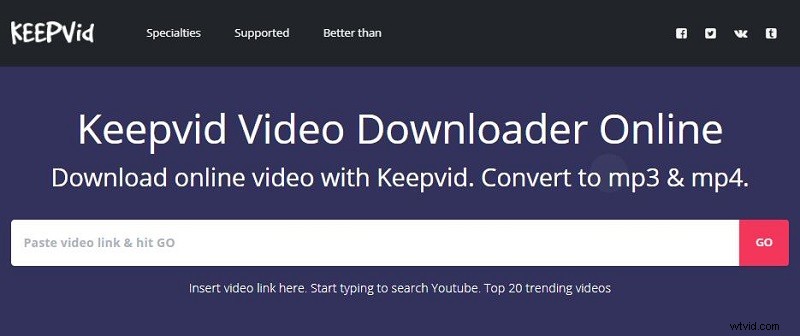
Udeler
Udelerは、Udemyコースビデオのダウンロード専用のデスクトップアプリケーションです。 Windows、Mac、およびLinuxで利用可能であり、Udemyオンラインコースをダウンロードするためのシンプルで明確なソリューションを提供します。さらに、SRT形式の字幕のダウンロード、ビデオ品質の選択、および複数のビデオの一度のダウンロードをサポートしています。
あなたは興味があるかもしれません:オーディオ付きのRedditビデオをダウンロードする方法–解決済み
Udemyビデオダウンローダーを使用するだけでなく、プロのビデオ録画ソフトウェアを使用して、必要なUdemyコースを録画することもできます。
OBS
Open Broadcaster Softwareとしても知られるOBSは、ビデオ録画とライブストリーミングのための無料のオープンソースプログラムです。ダウンロードして、PCで目的のUdemyビデオのキャプチャを簡単に開始できます。
Screencastify
Screencastifyは、Chrome用の最高の無料スクリーンレコーダーです。このオンラインツールは、習得するのにかなり東です。この拡張機能をインストールするだけで、Udemyビデオを好きなように録画、編集、共有できます。ただし、録音時間には制限があります。
このガイドを確認した後、Udemyビデオをダウンロードする方法をマスターしましたか? Udemyビデオをダウンロードするためのより良い解決策がある場合は、admin @ wtvid.comでお知らせいただくか、以下のコメントセクションで共有してください。
